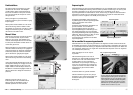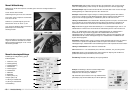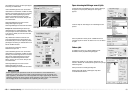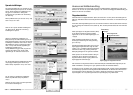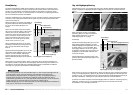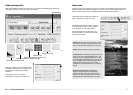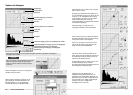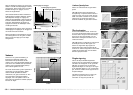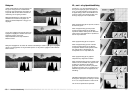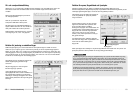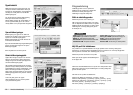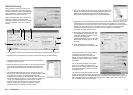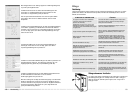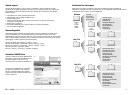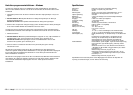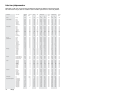68
Batchskanning
Med knappen Bach Scan Settings öppnar du inställningsdialogrutan;
se punkt 8 på föregående sida.
På fliken Preferences kan du ändra skannerinställningarna. Mer
information om inställningsalternativen finns på sidan 40. Mer
information om färgmatchning finns på sidan 65.
När du sparar batchskannade bilder i PICT-format sparas bilden
automatiskt i TIFF-format om bildens bredd är större än 4096
bildpunkter.
På fliken för skanninginställningar kan du välja automatisk beskärning
samt ställa in upplösning och bildstorlek för de skannade bilderna.
På sidan 31 finns information om automatisk beskärning. Information
om hur du väljer, sparar och hämtar skanninginställningar finns på
sidan 32 samt 46-49.
69
På fliken för automatisk bildbehandling kan du ställa in parametrar för
färgrekonstruktion (sidan 51), kornutjämning (sidan 52), låg- och
högdageroptimering (sidan 52) och pixelstädning (sidan 36).
På fliken för bildkorrigering kan du välja bildkorrigeringsalternativ för
de skannade bilderna. Information om hur du hämtar
bildkorrigeringsjobb finns på sidan 64.
Med Auto setting kan du välja automatisk korrigering av de skannade
bilderna: Alternativet för tonkurva och histogram förbättrar färg och
kontrast. Alternativen för ljusstyrka, kontrast och färgbalans förbättrar
kontrast och ljusstyrka. Alternativen för nyans, färgmättnad och
ljusstyrka förbättrar färgmättnad.
På exponeringsfliken kan du göra exponeringsinställningar för
skanningen. Information om hur du väljer, sparar och hämtar
exponeringsinställningar finns på sidan 42.
Bilaga
Felsökning
I detta avsnitt beskrivs smärre problem som kan uppstå vid användning av skannern. För större
problem eller skador, eller återkommande problem, kontakta din återförsäljare eller en Konica
Minolta serviceverkstad.
Öka värdprogrammets minnestilldelning. Om flera bilder har
skannats, avsluta värdprogrammet och starta det igen.
Meddelandet ”Insufficient memory” (för lite
minne) visas.
Sätt i hållaren i skannern på nytt.
Meddelandet ”Set holder” (sätt i filmhållaren) visas.
Skannerns frontlucka öppnades vid start. Stäng front-
luckan, stäng av skannern och starta sedan om skannern
och DiMAGE Scan Utility.
Skannerns aktivitetslampa blinkar snabbt.
Filmhållaren hindrades under förskanning eller slutlig
skanning. Stäng av skannern och starta om datorn.
Meddelandet ”Cannot verify home position”
(odefinierbar utgångsposition) visas vid skanning.
Välj alternativet Autofocus i dialogrutan Preferences eller
använd punktautofokus eller manuell fokus.
Den skannade bilden är inte skarp.
Kontrollera att filmtypen Color negativ är vald i huvud-
fönstret och skanna om bilden, eller färgbalansera bilden
med bildbehandlingsverktyget i DiMAGE Scan. Om inte
detta löser problemet, installera om DiMAGE Scan Utility.
Bildens färger blir underliga vid skanning av
negativ färgfilm.
Stäng av skannern. Avsluta bildbehandlingsprogrammet
och öka dess minnestilldelning. Starta om datorn och
skannern.
Programmet låser sig eller skanningtiden är lång.
Kontrollera att kabeln är ordentligt ansluten mellan datorn
och skannern. Stäng av skannern och slå på den igen.
Klicka på OK för att fortsätta.
När programmet startas visas meddelandet
”Could not confirm scanner connection”
(skannern kan inte hittas).
LÖSNINGSYMPTOM eller MEDDELANDE
Ta ur filmhållaren och stäng skannerns frontlucka. Tryck på
Skift+Ctrl+I (Windows) eller Kommando+Skift+I (Macintosh)
för att initiera skannern på nytt.
Den förhandsvisade bilden har onaturliga färger.
Avsluta andra öppna DiMAGE Scan-program. Starta om
datorn om problemet återkommer.
Meddelandet ”Unknown error. Confirm other
DiMAGE Scan software is closed” (okänt fel;
kontrollera att inget annat DiMAGE Scan-program
är öppet) visas.
Aktivera reglaget för manuell fokusering i dialogrutan
Preferences.
Bilder blir inte skarpa när reglaget för manuell
fokusering används. Skjutreglage visas i
dialogrutan Manual focus.
Stänga skannerns frontlucka
Om luckan inte stängs automatiskt kan du stänga den manuellt med
återställningsverktyget som medföljer skannern. Sätt i verktyget i
hålet på skannerns sida tills spärren frigör luckan. Tvinga inte in
verktyget i hålet.